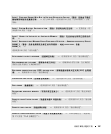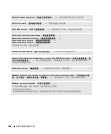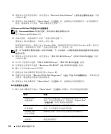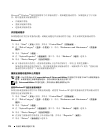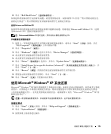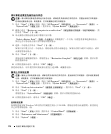174 有助于解决问题的工具
Microsoft
®
Windows
®
操作系统附带了许多驱动程序,例如键盘驱动程序。 如果您执行了以下操
作,则可能需要安装驱动程序:
•
升级操作系统。
•
重新安装操作系统。
•
连接或安装新设备。
识别驱动程序
如果您遇到有关任何设备的问题,请确定问题是否由驱动程序引起,并在必要时更新驱动程序。
Windows XP
1
单击 “
Start
”( 开 始 ) 按钮,并单击 “
Control Panel
”(控制面板)。
2
在 “
Pick a Category
”(选择一个类别)下,单击 “
Performance and Maintenance
”(性能和
维护)。
3
单击 “
System
”(系统)。
4
在 “
System Properties
”(系统属性)窗口中,单击 “
Hardware
”(硬件)选项卡。
5
单击 “
Device Manager
”(设备管理器)。
6
向下滚动列表以查看任一设备的设备图标上是否带有惊叹号 (带有
[
!
]
的黄色圆圈)。
如果设备名称旁边带有惊叹号,您可能需要重新安装驱动程序 (请参阅第
174
页的 “重新安装
驱动程序和公用程序”)或安装新的驱动程序。
重新安装驱动程序和公用程序
注意: Dell 支持 Web 站点 support.dell.com 和 Drivers and Utilities CD 提供了许可用于 Dell™ 计算机的驱动
程序。 如果安装其它来源的驱动程序,您的计算机可能无法正常工作。
注: Drivers and Utilities CD 是可选的,并非所有计算机都附带此 CD。
使用 Windows XP 返回设备驱动程序
如果安装或更新驱动程序后计算机出现问题,请使用 Windows XP 返回设备驱动程序将该驱动程序
替换为先前安装的版本。
1
单击 “
Start
”( 开 始 ) 按钮,并单击 “
Control Panel
”(控制面板)。
2
在 “
Pick a Category
”(选择一个类别)下,单击 “
Performance and Maintenance
”(性能和
维护)。
3
单击 “
System
”(系统)。
4
在 “
System Properties
”(系统属性)窗口中,单击 “
Hardware
”(硬件)选项卡。
5
单击 “
Device Manager
”(设备管理器)。
6
在安装了新驱动程序的设备上单击鼠标右键,并单击 “
Properties
”( 属 性 )。
7
单击 “
Drivers
”(驱动程序)选项卡。